Excel 2007默认单元格无填充颜色。用户可给Excel2007单元格填充颜色或图案以美化表格格式,或用于标记单元格不同的格式样式。
1、设置填充颜色
步骤1 选择需要设置填充颜色的单元格或单元格区域,单击“开始”功能选项。
步骤2 单击“字体”功能组中的“填充颜色”右侧按钮,在下拉列表中单击选择填充颜色,如图1、图2所示。
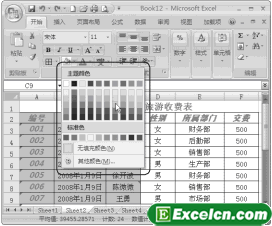
图1
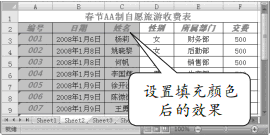
图2
Excel小提示:在“字体”功能组中单击“填充颜色”右侧的按钮,在下拉列表中单击选择“其他颜色”命令,则会打开如图3所示的“颜色”对话框,用户可以在其中选择更丰富的颜色。
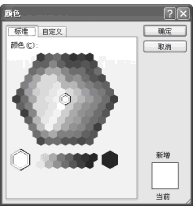
图3
另外,用户也可以打开“设置单元格格式”对话框来设置填充颜色,操作步骤如下:
步骤1 选择需要设置填充颜色的单元格或单元格区域,然后单击“开始”功能选项,再单击“字体”功能组右下角的“ ”工具按钮,打开“设置单元格格式”对话框。
步骤2 单击“填充”选项卡,单击选择相应的颜色,再单击“确定”按钮,如图4所示。
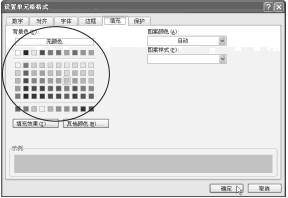
图4
Excel小提示:在图4所示的对话框中单击“填充效果”按钮,会打开“填充效果”对话框,用户在其中可以进行更丰富的填充效果设置,如图5所示。
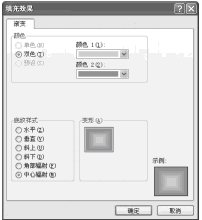
图5
2、设置图案
步骤1 选择需要设置图案的单元格或单元格区域,然后单击“开始”功能选项,再单击“字体”功能组右下角的工具按钮,打开“设置单元格格式”对话框。
步骤2 单击“填充”选项卡,分别单击“图案颜色”及“图案样式”列表框,设置图案的颜色及样式,最后单击“确定”按钮,如图6、图7所示。

图6
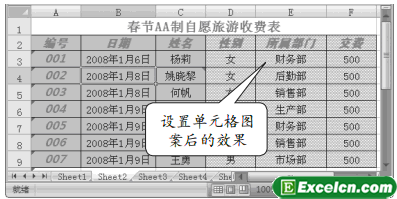
图7
给Excel2007单元格填充颜色或图案,一般用于美化Excel表格或者注重表示哪一块数据,用途还是蛮多的,但是专业的表格不要设置过多的花哨内容,那样显的太乱而不专业。




